アドレスバーから表示する
Desktop Browser画面のアドレスバーにライブラリーやフォルダーのパスを入力して、保管されているフォルダーや文書を表示できます。
1.
アドレスバーにライブラリーやフォルダーのパスを入力して、アドレスバーの  (移動)をクリックします。
(移動)をクリックします。
または、アドレスバーにライブラリーやフォルダーのパスを入力して、[Enter]キーを押します。
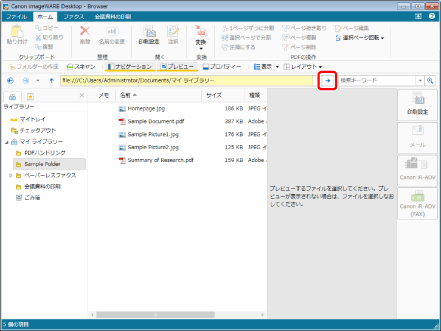
ファイルリストビューウィンドウに、指定したライブラリーやフォルダー内に保存されているフォルダーや文書が表示されます。
|
メモ
|
|
Desktop Browser画面の表示を手動で更新するには、次のいずれかの操作を行います。
アドレスバーの
[F5]キーを押す
個人ライブラリー/ネットワークライブラリーを指定する場合は、登録されているフォルダーによって次のアドレスを入力します。
ローカルコンピューター上のフォルダー:URLの先頭に「file:///」
ネットワーク上のフォルダー:URLの先頭に「file:」
Document Serverライブラリーを指定する場合は、URLの先頭に「http://」、または「https://」を入力します。
アドレスバーには「file:///」、または「file:」を除いて220文字、「http://」、または「https://」を除いて256文字まで入力できます。
アドレスバーへの直接入力でライブラリーやフォルダーにアクセスしたことがある場合、アドレスバーの
アドレスバーに文書のパスを入力した場合、ナビゲーションウィンドウに文書が含まれているフォルダーが表示されます。ファイルリストビューウィンドウで文書が選択され、文書に関連付けられたアプリケーションが起動して文書が表示されます。
アドレスバーでライブラリーやフォルダーを検索する際は、全角/半角が区別されます。ライブラリー、フォルダーのパスを入力するときは、全角/半角を正しく入力してください。
|